Turinys
Ieškoti "Excel" senėjimo formulė 30 60 90 dienų ? Ką gi, patekote į tinkamą vietą. Čia mes jums parodysime. 5 metodai svetainėje "Excel" senėjimo formulė 30 60 90 dienų Visi šie metodai yra paprasti ir veiksmingi.
Atsisiųsti praktikos sąsiuvinį
Senėjimo formulė 30 60 90 dienų.xlsx5 būdai, kaip naudoti senėjimo formulę 30 60 90 dienų "Excel" programoje
Šiame straipsnyje aprašome 5 metodai žingsnis po žingsnio "Excel" senėjimo formulė 30 60 90 dienų . Čia mes naudojome "Excel 365 . Galite naudoti bet kurią turimą "Excel" versiją.
1. Naudojant senėjimo formulę 30 60 90 dienų su sąlyginio formatavimo funkcija
Toliau pateiktoje lentelėje Klientas , Projektas, ir Data stulpelius. Naudosime Sąlyginis formatavimas funkciją, kad sužinotumėte datą, kuri yra 30 , 60 ir 90 dienų po šios dienos.

1 žingsnis:
- Pirmiausia pasirinksime Visi duomenys iš Data skiltis.
- Po to eisime į Pagrindinis skirtukas>> pasirinkite Sąlyginis formatavimas >> pasirinkti Nauja taisyklė .

2 žingsnis:
A Nauja formatavimo taisyklė bus rodomas dialogo langas.
- Tada pasirinksime Naudokite formulę, kad nustatytumėte, kurias ląsteles formatuoti .
- Po to įvesime šią formulę į Formato reikšmė, kai ši formulė yra teisinga langelis .
=AND(D5>= DIENA(), D5 <= DIENA()+30) Čia mes naudojome funkcija AND kur naudojome du loginės sąlygos naudotų Data Kai sąlygos yra tokios. Data turi būti didesnis arba lygus šiandien ir mažesnis arba lygus TODAY()+30 . Čia mes naudojome DIENA funkciją, kad gautumėte datą šiandien Jei jis atitinka sąlygas, jis bus Užpildykite mėlyna spalva spalvą prie atitinkamų datų.
- Po to spustelėsime Formatas .

3 žingsnis:
A Formuoti ląsteles bus rodomas dialogo langas.
- Vėliau pasirinksime Užpildykite >> pasirinkite spalvą, čia mes pasirinkome Mėlyna spalvą ir galime matyti Pavyzdys .
- Tada spustelėkite GERAI .

4 žingsnis:
- Po to spustelėsime GERAI į Nauja formatavimo taisyklė langas.

Dabar pamatysime, kad visos datos, kurios yra 30 dienų nuo šiandien buvo pažymėti Mėlyna spalva.

Toliau išskirsime datas, kurios yra 60 dienų nuo šiandien .
- Čia atliksime panašius veiksmus 2 žingsnis , kad iškiltų Nauja formatavimo taisyklė dialogo langas.
- Toliau, į Formatuoti reikšmę, kai ši formulė yra teisinga langelis, įvesime šią formulę.
=AND(D5>= DIENA()+30, D5 <= DIENA()+60) Čia naudojome IR funkciją, kurioje naudojome dvi loginės sąlygos naudotų Data Kai sąlygos yra tokios. Data turi būti didesnis arba lygus TODAY()+30 ir mažesnis arba lygus TODAY()+60 . Čia mes naudojome DIENA funkciją, kad gautumėte datą šiandien Jei jis atitinka sąlygas, jis bus Užpildykite žalią spalvą spalvą prie atitinkamų datų.
- Po to, vadovaudamiesi 3 žingsnis pasirinksime spalvą ląstelėms paryškinti.
- Čia pasirinkome Žalioji spalva.
Galiausiai galime matyti datas, kurios yra 60 dienų nuo šiandien buvo pažymėti Žalioji spalva.

Dabar pažymėsime datas, kurios yra 90 dienų nuo šiandien .
- Čia atliksime panašius veiksmus 2 žingsnis , kad iškiltų Nauja formatavimo taisyklė dialogo langas.
- Toliau, į Formatuoti reikšmę, kai ši formulė yra teisinga langelis, įvesime šią formulę.
=AND(D5>= DIENA()+60, D5 <= DIENA()+90) Čia naudojome IR funkciją, kurioje naudojome dvi loginės sąlygos naudotų Data Kai sąlygos yra tokios. Data turi būti didesnis arba lygus TODAY()+60 ir mažesnis arba lygus TODAY()+90 . Čia mes naudojome DIENA funkciją, kad gautumėte datą šiandien Jei jis atitinka sąlygas, jis bus Užpildykite . Geltona spalvą prie atitinkamų datų.
- Po to, vadovaudamiesi 3 žingsnis pasirinksime spalvą ląstelėms paryškinti.
Galiausiai galime matyti datas, kurios yra 90 dienų nuo šiandien buvo pažymėti Geltona spalva.

2. 30, 60 & amp; 90 dienų įtraukimas į "Excel" senėjimo formulę
Šioje lentelėje pridėsime 30 dienų , 60 dienų , ir 90 dienų su Atlikimo data skiltis.
Žingsniai:
- Pirmiausia ląstelėje įvesime šią formulę E5 .
=D5+30 Tai paprasčiausiai pridės 30 dienų su ląstelės data D5 .

- Po to paspausime ĮVESKITE .
Rezultatą matome ląstelėje E5 .
- Vėliau formulę vilksime žemyn naudodami Užpildymo rankenos įrankis .

- Po to ląstelėje įvesime šią formulę F5 .
=D5+60 Tai paprasčiausiai pridės 60 dienų su ląstelės data D5 .

- Po to paspausime ĮVESKITE .
Rezultatą matome ląstelėje F5 .
- Vėliau formulę vilksime žemyn naudodami Užpildymo rankenos įrankis .

- Po to ląstelėje įvesime šią formulę G5 .
=D5+90 Tai paprasčiausiai pridės 90 dienų su ląstelės data D5 .

- Po to paspausime ĮVESKITE .
Rezultatą matome ląstelėje G5 .
- Vėliau formulę vilksime žemyn naudodami Užpildymo rankenos įrankis .

Galiausiai matome, kad "Excel" senėjimo formulė 30 60 90 dienų lentelėje.

Skaityti daugiau: Senėjimo formulė "Excel" programoje naudojant IF (4 tinkami pavyzdžiai)
Panašūs skaitiniai
- Senėjimo formulės naudojimas "Excel" programoje, išskyrus savaitgalius (4 paprasti būdai)
- Kaip naudoti atsargų senėjimo analizės formulę programoje "Excel" (2 paprasti būdai)
3. Funkcijų IF, TODAY ir VLOOKUP naudojimas
Toliau pateiktoje lentelėje naudosime derinį IF ir DIENA funkcijos, skirtos apskaičiuoti Neįvykdytų pardavimų dienos Po to naudosime VLOOKUP funkciją, kad sužinotumėte Sąskaitos faktūros būsena .

Žingsniai:
- Pirmiausia ląstelėje įvesime šią formulę F5 .
=IF(DIENA()>E5,DIENA()-E5,0) 
Formulės suskirstymas
- E5 yra sąskaitos faktūros data.
- TODAY() funkcija grąžins šiandienos datą, kuri yra 14-06-22 .
- IF funkcija grąžins 0 jei skirtumas tarp Šiandien() ir E5 yra neigiamas, priešingu atveju Neįvykdytų pardavimų dienos vertė bus lygi skirtumui tarp Šiandien() ir E5 .
- Išvestis: 39
- Po to paspauskite ĮVESKITE .
- Tada formulę nuvilksime žemyn naudodami Užpildymo rankenos įrankis .

Dabar galime matyti visą Neįvykdytų pardavimų dienos skiltis.

Dabar norime išsiaiškinti Sąskaitos faktūros būsena .
- Šiuo tikslu sukūrėme Dienos Kategorija lentelę. Joje yra sąskaitos faktūros kategorijos, esančios Kategorija stulpelyje pagal jų Neįvykdytų pardavimų dienos stulpelyje nurodyti sąlygą. Naudosime šį Dienos Kategorija lentelę kaip table_array į VLOOKUP funkcija.

- Vėliau ląstelėje įvesime šią formulę G5 .
=VLOOKUP(F5,$J$4:$K$10,2,TRUE) Pagal šią formulę galėsime nustatyti sąskaitos faktūros sąlygas, ieškodami verčių Neįvykdytų pardavimų dienos .

Formulės suskirstymas
F5 yra lookup_value kad mes ketiname ieškoti Kategorija pavadintas diapazonas.
- $J$4:$K$10 yra table_array .
- 2 yra col_index_num .
- TRUE yra apytikslis atitikmuo.
- Išvestis: 31-60 dienų .
- Po to paspauskite ĮVESKITE .
- Tada formulę nuvilksime žemyn naudodami Užpildymo rankenos įrankis .

Galiausiai matome, kad "Excel" senėjimo formulė 30 60 90 dienų toliau pateiktoje lentelėje.

Dabar įterpsime Pasukamoji lentelė parodyti "Excel" senėjimo formulė 30 60 90 dienų .
Žingsniai:
- Pirma, mes eisime į Įdėkite skirtukas>> pasirinkite PivotTable >> pasirinkti Iš lentelės / diapazono .

A "PivotTable" formos lentelė arba diapazonas bus rodomas dialogo langas.
- Tada spustelėsime aukštyn nukreiptą rodyklę, pažymėtą ženklu raudonos spalvos dėžutė pasirinkti Stalas / diapazonas .
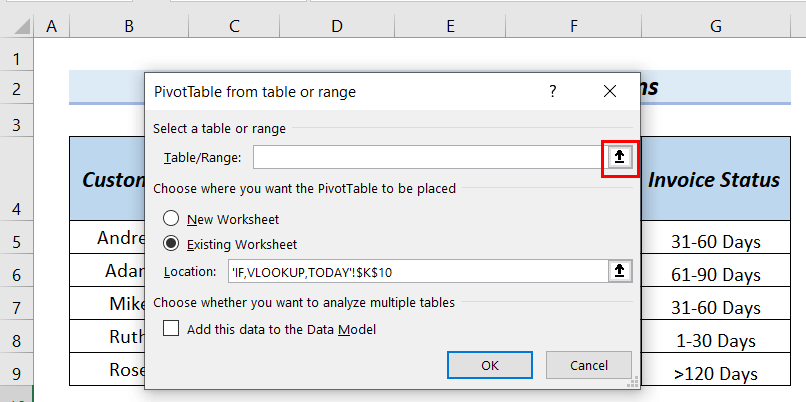
Dabar galime matyti Stalas / diapazonas e.
- Po to pažymėsime Naujas darbalapis .
- Tada spustelėkite GERAI .

A PivotTable laukai rodomas langas.
- Vėliau vilkite žemyn Klientas į Eilutės vietovė, Vienetai į Vertybės ir Sąskaita faktūra Statusas į Stulpeliai vietovė.

Galiausiai galime pamatyti Pasukamoji lentelė su "Excel" senėjimo formulė 30 60 90 dienų .

Skaityti daugiau: Kaip "Excel" programoje naudoti kelias "If" sąlygas senėjimui (5 metodai)
4. Pridėjimo & amp; "Excel" funkcija TODAY, kad rastumėte ateinančias dienas
Čia pridėsime 30 dienų, 60 dienų ir 90 dienų su šiandiena naudojant funkcija TODAY .
Žingsniai:
- Pirmiausia ląstelėje įvesime šią formulę C6 .
=TODAY()+30 
Formulės suskirstymas
- TODAY() → grąžina šiandienos datą, kuri yra 2022 m. birželio 14 d. .
- TODAY()+30 → prideda 30 dienų su 2022 m. birželio 14 d. .
- Išvestis: 7/14/2022
- Po to paspauskite ĮVESKITE .
- Vėliau ląstelėje įvesime šią formulę C7 .
=TODAY()+60 
Formulės suskirstymas
- TODAY() → grąžina šiandienos datą, kuri yra 2022 m. birželio 14 d. .
- TODAY()+60 → prideda 60 dienų su 2022 m. birželio 14 d. .
- Išvestis: 8/13/2022
- Po to paspauskite ĮVESKITE .
- Vėliau ląstelėje įvesime šią formulę C8 .
=TODAY()+90 
Formulės suskirstymas
- TODAY() → grąžina šiandienos datą, kuri yra 2022 m. birželio 14 d. .
- TODAY()+90 → prideda 90 dienų su 2022 m. birželio 14 d. .
- Išvestis: 9/12/2022
- Po to paspauskite ĮVESKITE .
Galiausiai matome, kad "Excel" senėjimo formulė 30 60 90 dienų .

5. Atimties & amp; TODAY funkcijos naudojimas ankstesnėms dienoms rasti
Čia atimsime 30 dienų, 60 dienų ir 90 dienų nuo šiandien, naudojant funkcija TODAY .
Žingsniai:
- Pirmiausia ląstelėje įvesime šią formulę C6 .
=TODAY()-30 
Formulės suskirstymas
- TODAY() → grąžina šiandienos datą, kuri yra 2022 m. birželio 14 d. .
- TODAY()-30 → atima 30 dienų nuo 2022 m. birželio 14 d. .
- Išeiga: 5/152022
- Po to paspauskite ĮVESKITE .
- Vėliau ląstelėje įvesime šią formulę C7 .
=TODAY()-60 
Formulės suskirstymas
- TODAY() → grąžina šiandienos datą, kuri yra 2022 m. birželio 14 d. .
- TODAY()-60 → atima 60 dienų nuo 2022 m. birželio 14 d. .
- Išvestis: 4/15/2022
- Po to paspauskite ĮVESKITE .
- Vėliau ląstelėje įvesime šią formulę C8 .
=TODAY()-90 
Formulės suskirstymas
- TODAY() → grąžina šiandienos datą, kuri yra 2022 m. birželio 14 d. .
- TODAY()-90 → atima 90 dienų nuo 2022 m. birželio 14 d. .
- Išvestis: 3/16/2022
- Po to paspauskite ĮVESKITE .
Galiausiai matome, kad "Excel" senėjimo formulė 30 60 90 dienų .

Praktikos skyrius
Praktiniame lapo skyriuje galite praktiškai išbandyti paaiškintus "Excel" metodus. senėjimo formulė 30 60 90 dienų .

Išvada
Čia bandėme parodyti jums "Excel" senėjimo formulė 30 60 90 dienų . Dėkojame, kad perskaitėte šį straipsnį, tikimės, kad jis buvo naudingas. Jei turite kokių nors klausimų ar pasiūlymų, praneškite mums toliau pateiktame komentarų skyriuje. Apsilankykite mūsų svetainėje ExcelWIKI daugiau sužinoti.

